Содержание
- 2. Сегодня рассмотрим следующие возможности интеграции 1с с другими стеками технологий Веб разработка Мобильные приложения Интернет вещей
- 3. МОБИЛЬНЫЕ ПРИЛОЖЕНИЯ Есть 2 варианта работы с мобильными приложениями: Мобильное приложение 1с Интеграция
- 4. Мобильное приложение 1с
- 5. Первое, что нам нужно – технологическая платформа 1С 8.3.3.715. и следующий инструмент, который нам потребуется –
- 6. Следующий шаг – установка Java SDK, хочу сразу предупредить читателей блога, мобильная платформа 8.3.3.35 работает только
- 7. И последний шаг – установка Android SDK. Мобильная платформа 8.3.3.35 работает из Android SDK Tools версии
- 8. Запустим 1С, создадим пустую конфигурацию. Свойство «Назначение использования» необходимо установить «Мобильное устройство».
- 9. Создадим общую форму. Добавим команду формы которая выводит текст «Привет всем»
- 10. Выведем команду на командную панель формы.
- 11. Выведем форму на рабочую область начальной страницы. Далее необходимо обновить информационную базу. После обновления необходимо записать
- 12. Запустим обработку MobileAppWizard в режиме 1С Предприятия. Для начала нам необходимо сгенерировать ключ для подписи нашего
- 13. В параметрах размещения необходимо заполнить настройки согласно подсказкам программы, окно выглядит примерно следующим образом.
- 14. Сохраним настройки и перейдем непосредственно к компиляции приложения. Заполним реквизит «Конфигурация мобильного приложения». Должно получится примерно
- 15. Все подготовительные настройки сделаны, осталось собрать приложение (нажать кнопку «Создать»). Если Вы все настроили правильно файл
- 16. Веб разработка web-сервер 1с Интеграция
- 17. web-сервер 1с
- 18. Необходимо скачать openserver. Заходим на официальный сайт open-server.ru
- 19. Нажимаем Скачать. На загрузившейся странице Выбираем версию Basic. Вводим числовой код с картинки и нажимаем кнопку
- 20. Двойной клик по файлу. Откроется окошко с предложением выбрать место, куда распаковать файлы из архива.
- 21. Заходим в папку, которую выбрали на 3-ем шаге.
- 22. После установки повторно нажимаем на Open Server x64
- 23. C:\OpenServer\modules\http\Apache-2.2\bin\httpd.exe -k install Для того чтобы 1С увидела веб-сервер Open Server-а нужно после инсталяции Open Server-а
- 24. Теперь рассмотрим, как настроить Open Server так, чтобы к веб-серверу можно было подключиться на другом устройстве
- 25. Откроем конфигурацию нашей базы и выбираем пункт «Администрирование-Публикация на веб-сервере»
- 26. Заполняем поля. Указываем имя базы, выбираем веб-сервер и выбираем каталог
- 27. Результат
- 29. Интеграция
- 30. REST интерфейс HTTP сервисы JSON XML Прочие возможности интеграции И это еще не все
- 31. Функция ВXML(ДокументСсылка) Экспорт ЗаписьXML = Новый ЗаписьXML; ЗаписьXML.УстановитьСтроку(); ЗаписатьXML(ЗаписьXML, ДокументСсылка.ПолучитьОбъект()); Возврат ЗаписьXML.Закрыть(); КонецФункции XML Функция ИзXML(Стр)
- 32. XML Рассмотрим на примере выгрузки реестра начислений в Сбербанк на основании ведомости в конфигурации «Бухгалтерия Предприятия
- 33. 2. Начинаем заполнять XML-документ. Указанная последовательность записей сделана исходя из образца файла для Клиент-Банка от Сбербанка.
- 34. 3. Пишем небольшой запрос для выборки данных ЗапросВыплата = Новый Запрос; ЗапросВыплата.УстановитьПараметр(«ТекущийДокумент», Ведомость); ЗапросВыплата.Текст = «ВЫБРАТЬ
- 35. | |//////////////////////////////////////////////////////////////////////////////// |ВЫБРАТЬ | Зарплата.Сумма + Зарплата.КомпенсацияЗаЗадержкуЗарплаты КАК Сумма, | Лицевые.НомерЛицевогоСчета, | Лицевые.Организация, | Зарплата.Физлицо |ИЗ
- 36. 4.Перебираем таблицу значений, полученную из результата запроса Для Каждого Стр Из ТаблицаВыплата Цикл счетчик=счетчик+1; ПорядковыйНомер =
- 37. 5. В цикле, описанном выше заполняем новые элементы и атрибуты ЗаписьXML.ЗаписатьНачалоЭлемента(«Сотрудник»); ЗаписьXML.ЗаписатьАтрибут(«Нпп», строка(счетчик)); … ЗаписьXML.ЗаписатьНачалоЭлемента(«ОтделениеБанка»); ЗаписьXML.ЗаписатьТекст(ОтделениеБанка);
- 38. Результат
- 39. JSON Функция ВJSON(СтруктураДанных) Экспорт Ответ = Новый ЗаписьJSON ; Ответ.ПроверятьСтруктуру = Ложь ; ПараметрыЗаписи = Новый
- 40. HTTP сервисы По своему «конструктивному исполнению» HTTP-сервисы очень напоминают web-сервисы, имеющиеся в платформе. Точно так же
- 41. Каждый HTTP-сервис может содержать в себе один или несколько шаблонов. Для каждого шаблона можно создать один
- 42. Из этого объекта можно легко получить, например, параметры, содержащиеся в исходном URL, и использовать их для
- 44. REST интерфейс Начиная с версии 8.3.5 платформа 1С:Предприятие может автоматически формировать REST интерфейс для всего прикладного
- 45. Использовать стандартный интерфейс OData прикладного решения просто: В конфигураторе вы публикуете REST интерфейс - флажок Публиковать
- 46. Так, URL вида «http:// / /odata/standard.odata/Catalog_Номенклатура» вернет нам содержимое каталога Номенклатура в формате XML — коллекцию
- 47. Прибавляя к URL-у строку «?$format=application/json», получим содержимое каталога Номенклатура в формате JSON (URL вида «http:// /
- 48. Спасибо за внимание!
- 50. Скачать презентацию



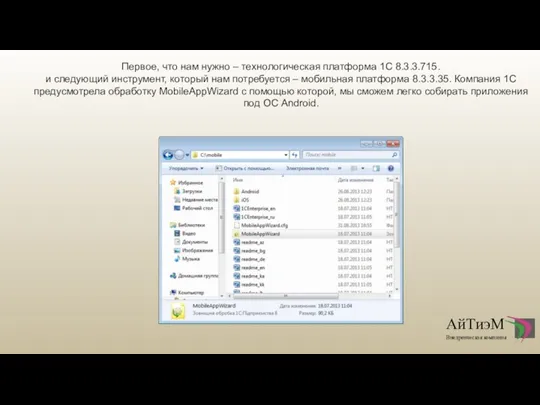
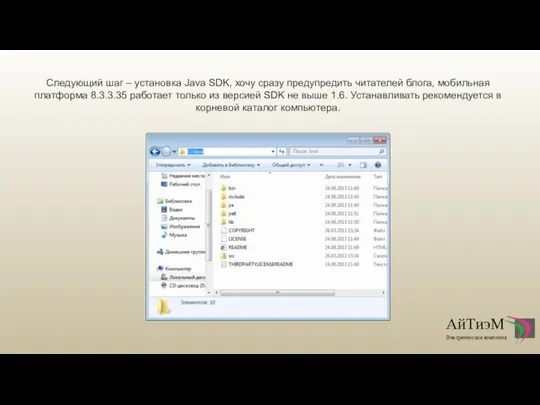
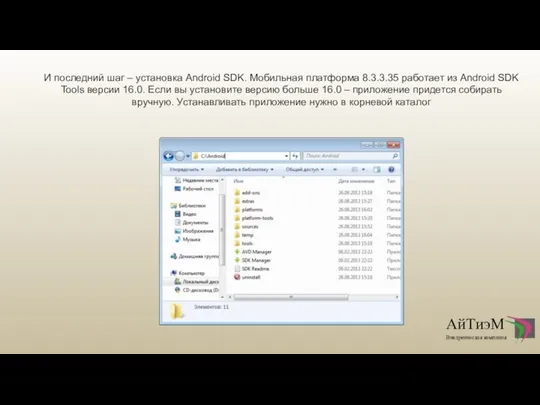
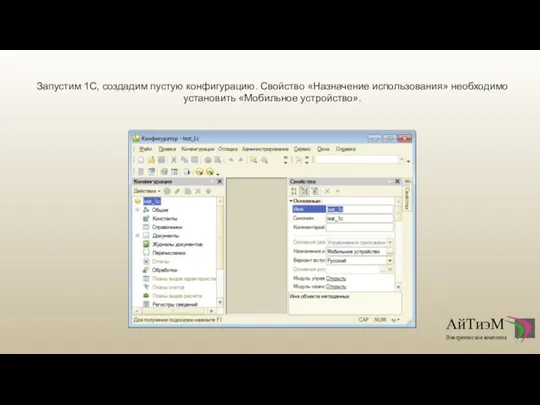
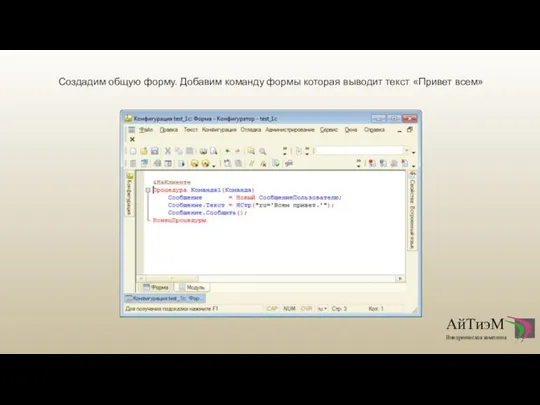
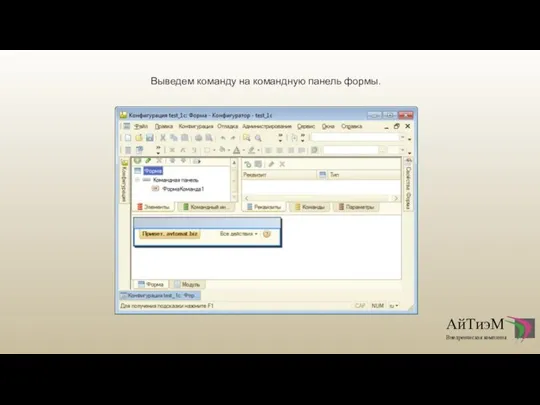
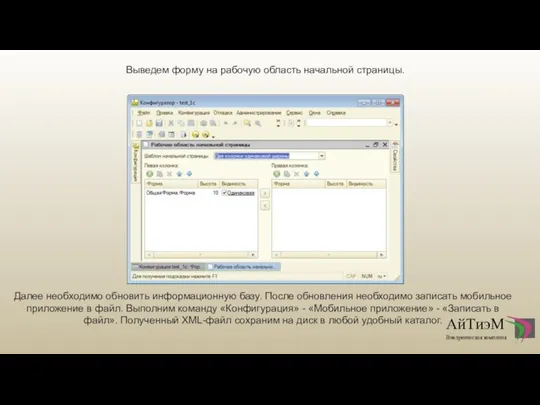
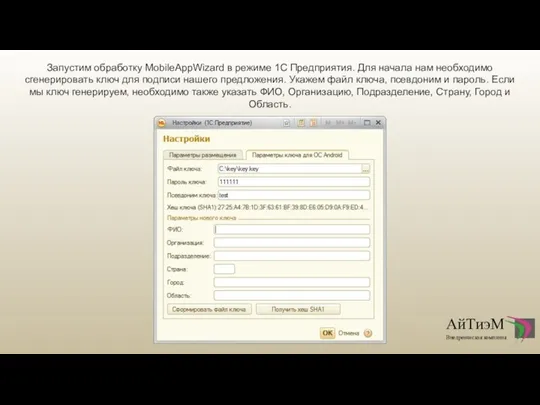
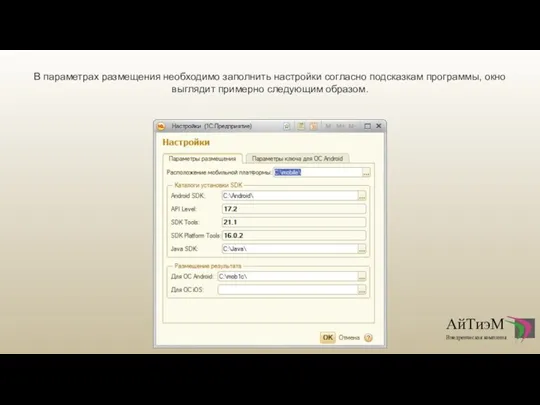
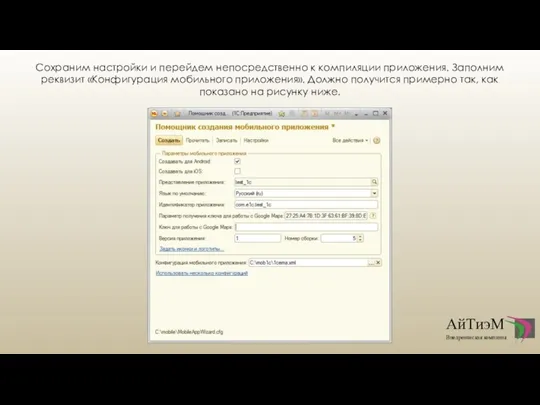
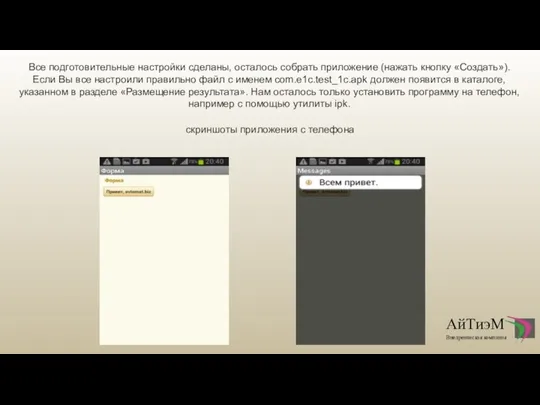
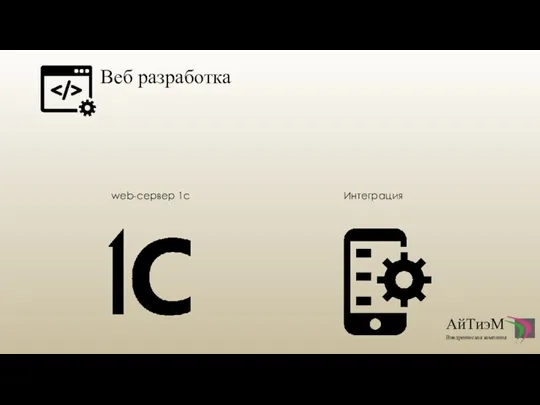
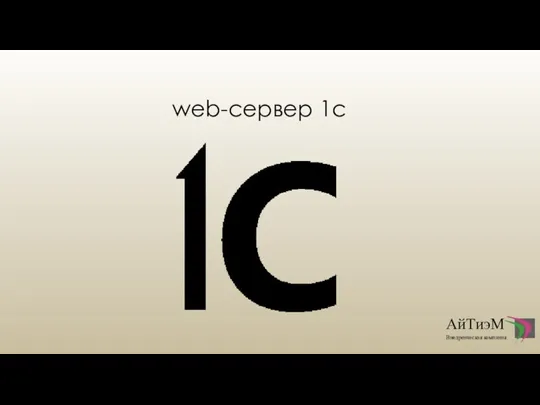
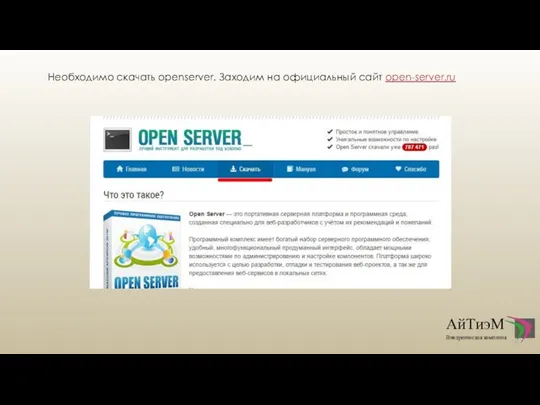
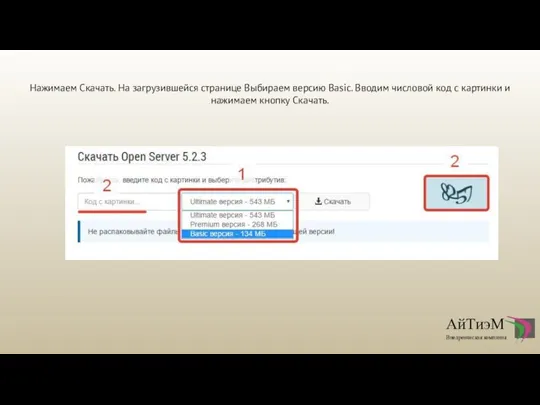
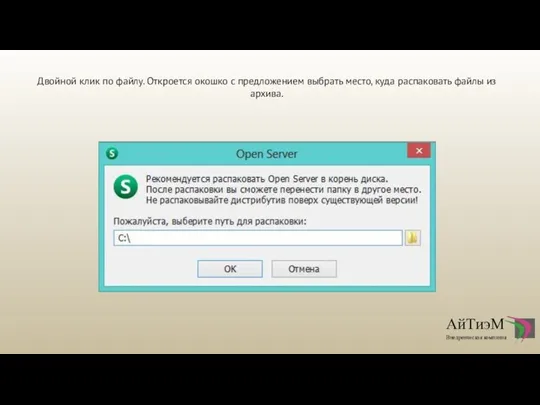
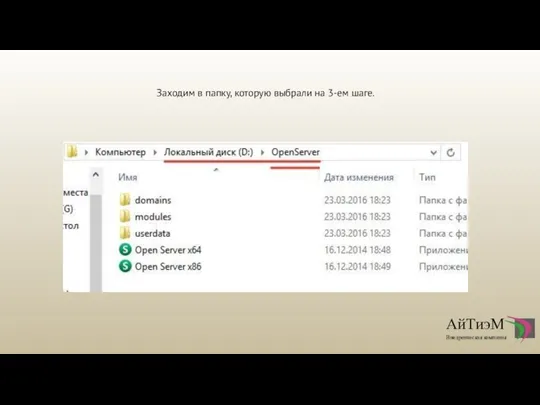
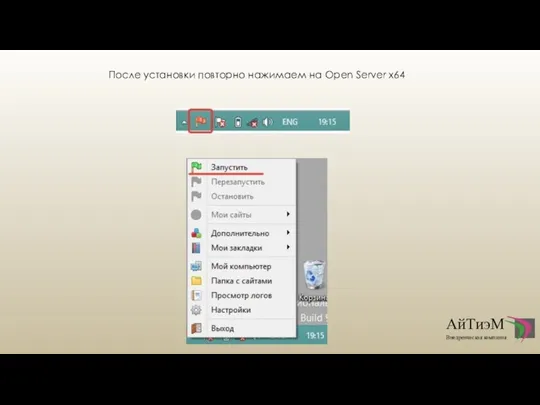
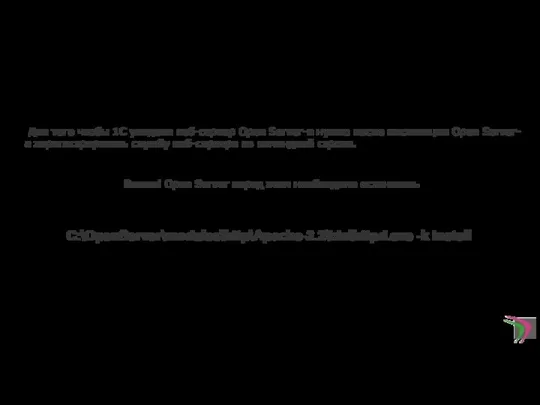
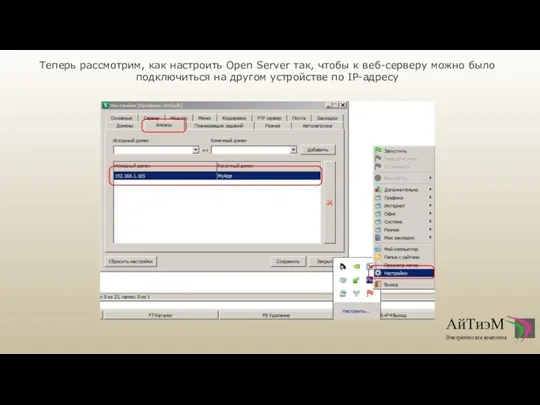
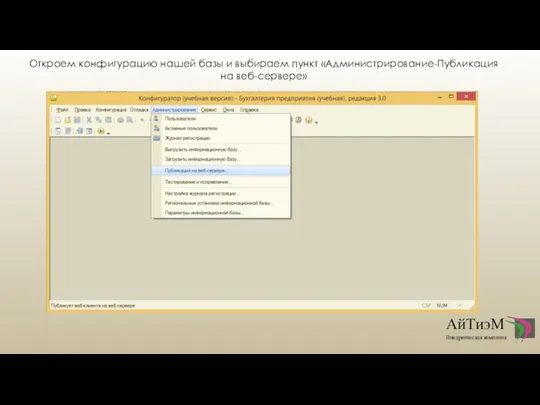
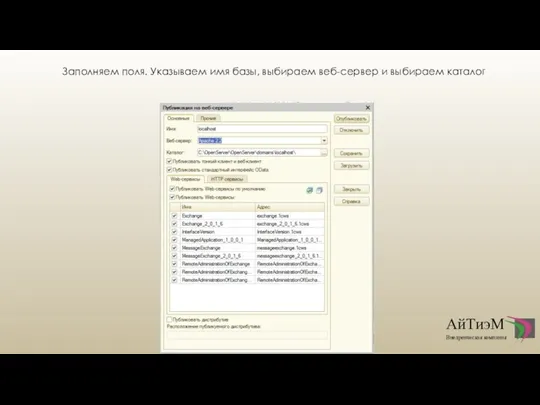
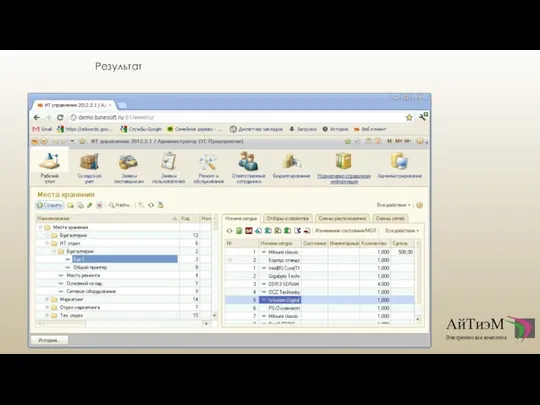
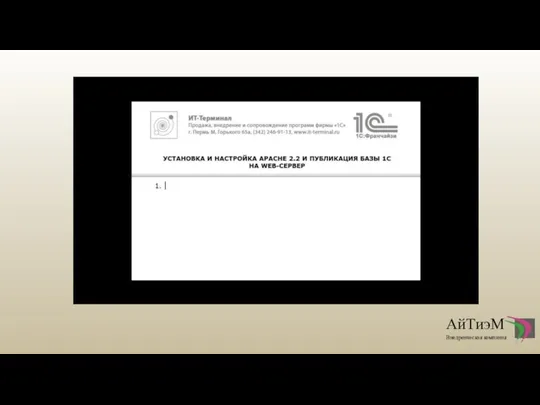


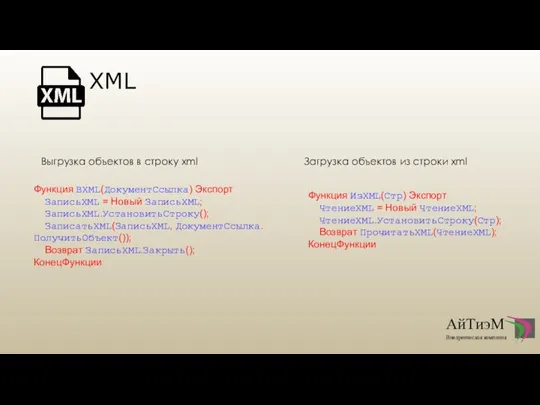
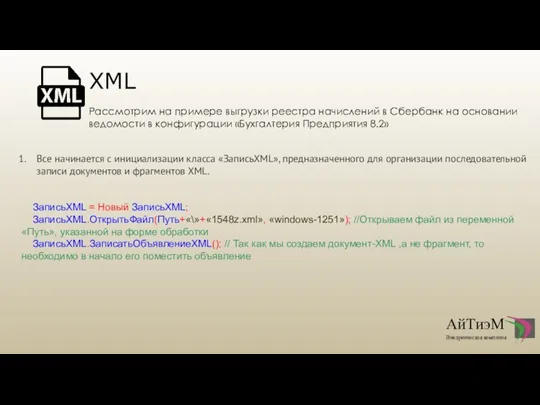
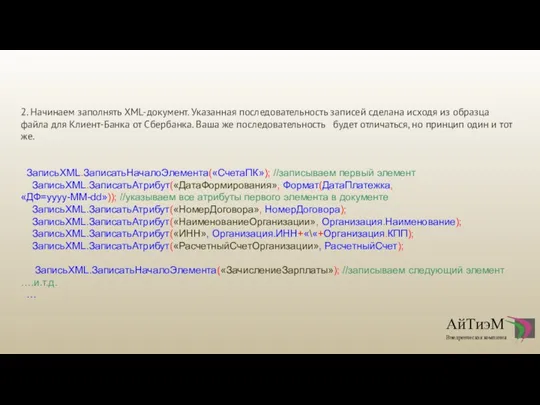
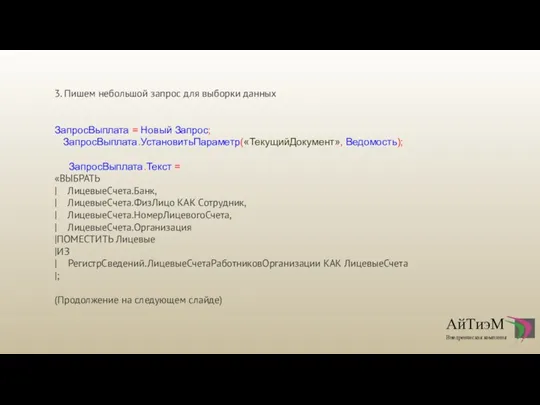
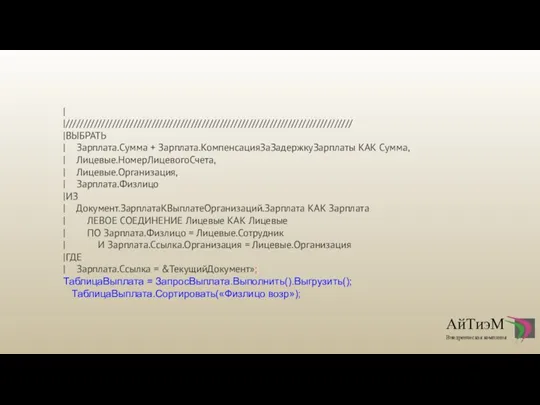
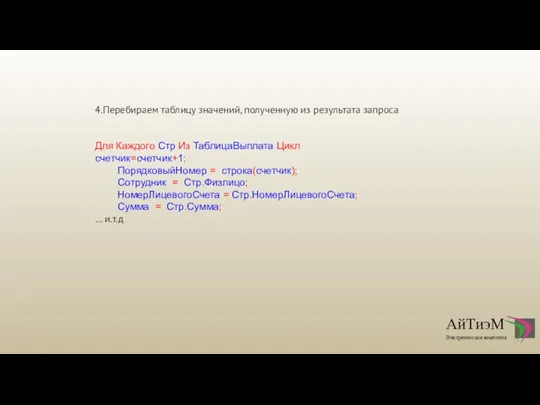
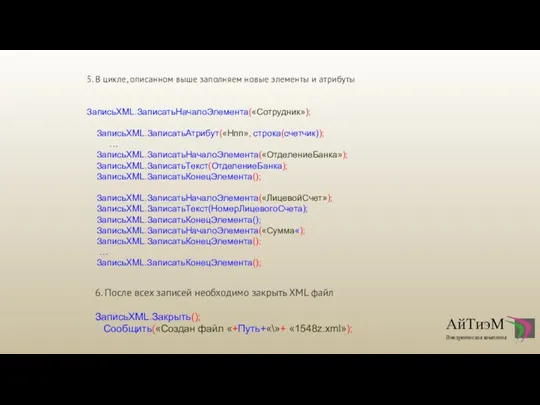
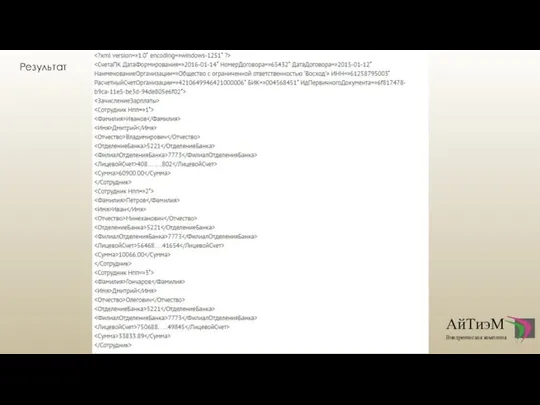
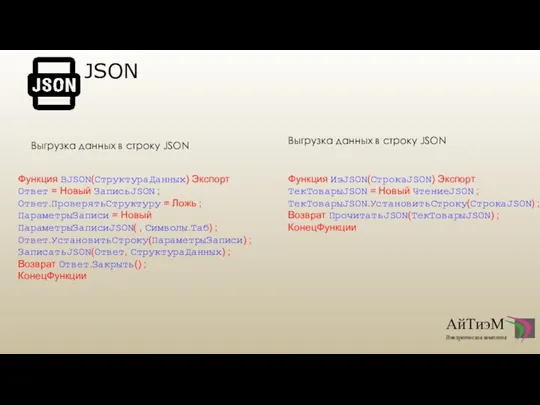
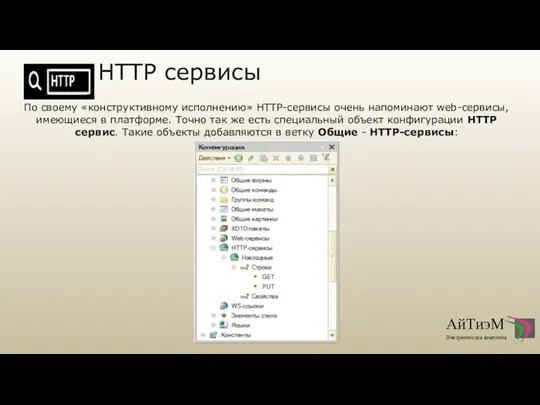
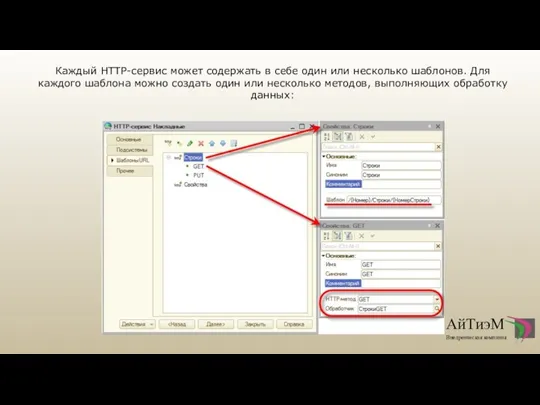

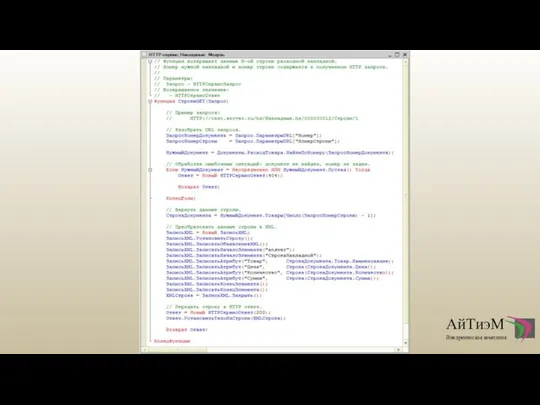
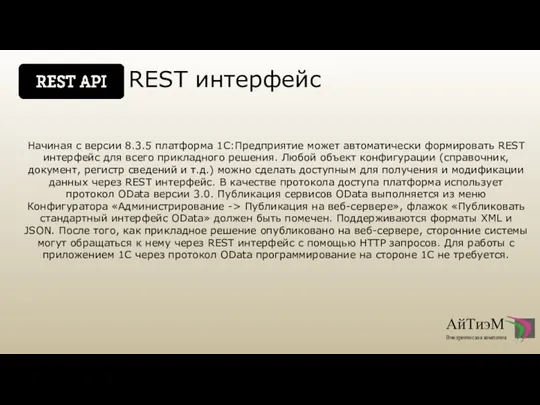

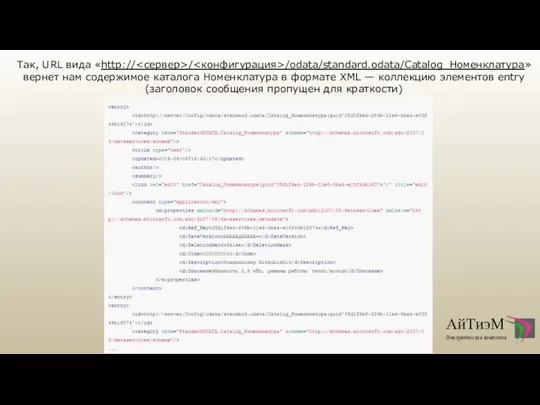
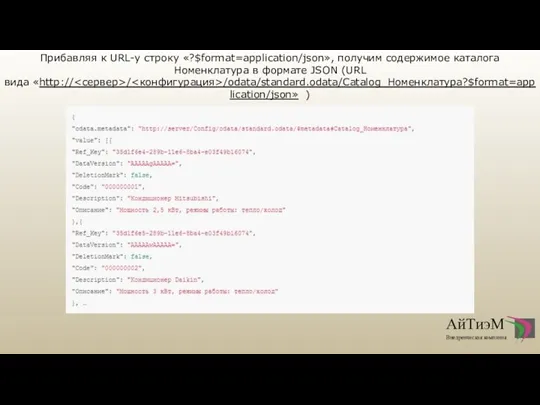

 Технология ATM, Fire Wire. Беспроводные технологии. Лекция №6
Технология ATM, Fire Wire. Беспроводные технологии. Лекция №6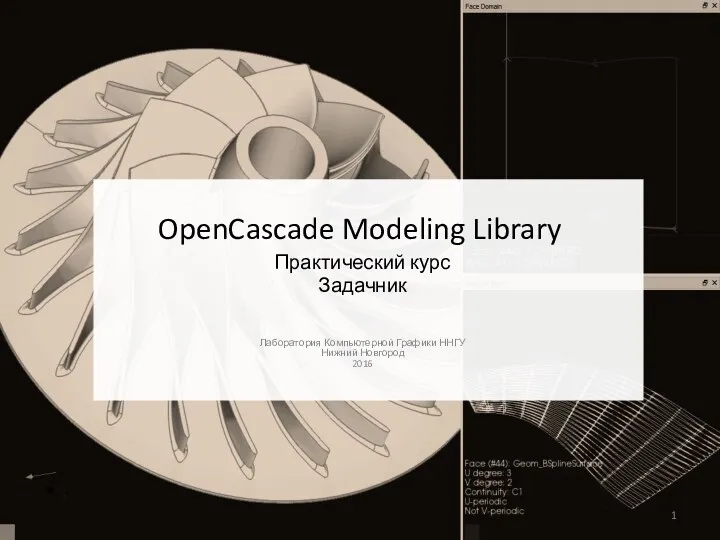 OpenCascade Modeling Library. Введение
OpenCascade Modeling Library. Введение EMUI. Создан для ИИ, обладает бесконечными возможностями
EMUI. Создан для ИИ, обладает бесконечными возможностями Анализ современных требований по обеспечению информационной безопасности телекоммуникационных систем цифровой железной дороги
Анализ современных требований по обеспечению информационной безопасности телекоммуникационных систем цифровой железной дороги Создание видеоклипа из цифровых фотографий
Создание видеоклипа из цифровых фотографий Использование ИКТ и интерактивных средств обучения в работе учителя-предметника и классного руководителя
Использование ИКТ и интерактивных средств обучения в работе учителя-предметника и классного руководителя Введение в разработку приложений на VBA. (Тема 6)
Введение в разработку приложений на VBA. (Тема 6) Управление складом
Управление складом Разбор задач школьного тура 1-4
Разбор задач школьного тура 1-4 Понятие алгоритма, способы описания, свойства и типы алгоритмов
Понятие алгоритма, способы описания, свойства и типы алгоритмов Работа с формулами в текстовом редакторе WORD
Работа с формулами в текстовом редакторе WORD Web-сервіси. Створення і розгортання простого веб-сервісу та клієнта
Web-сервіси. Створення і розгортання простого веб-сервісу та клієнта Компьютерлік модель. Компьютерде модельдерді зерттеу
Компьютерлік модель. Компьютерде модельдерді зерттеу Создание комплексной автоматизированной системы управления. Ит в полиции
Создание комплексной автоматизированной системы управления. Ит в полиции Тема урока: Алфавитный подход к определению количества информации. Единицы измерения информации. 8 класс
Тема урока: Алфавитный подход к определению количества информации. Единицы измерения информации. 8 класс Как зарегистрироваться на сайте Навигатор дополнительного образования
Как зарегистрироваться на сайте Навигатор дополнительного образования Ввод и вывод данных в программах на языке Python
Ввод и вывод данных в программах на языке Python Основные сведения об автоматизированных системах управления химикотехнологическими системами. Назначение и основные функции
Основные сведения об автоматизированных системах управления химикотехнологическими системами. Назначение и основные функции Камешки. Правила игры
Камешки. Правила игры Проект Социальные страницы ВКонтакте великих людей
Проект Социальные страницы ВКонтакте великих людей ЕГЭ по информатике теория
ЕГЭ по информатике теория Основы алгоритмизации и программирование
Основы алгоритмизации и программирование Представление целых и вещественных чисел
Представление целых и вещественных чисел Техника отладки драйверов
Техника отладки драйверов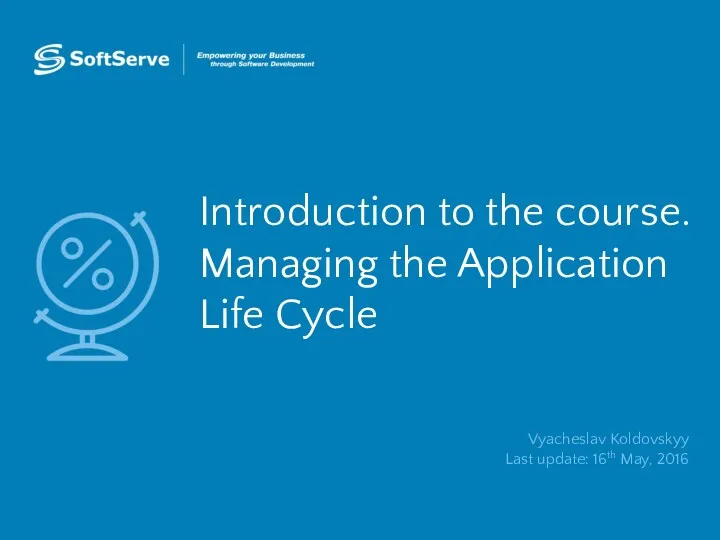 Introduction to the course. Managing the application life cycle
Introduction to the course. Managing the application life cycle Поддержка офлайна в мобильном приложении
Поддержка офлайна в мобильном приложении Использование ИКТ на уроках и во внеурочной деятельности по географии
Использование ИКТ на уроках и во внеурочной деятельности по географии Единицы измерения информации. Перевод единиц измерения
Единицы измерения информации. Перевод единиц измерения